Oglądasz Netflixa na komputerze, ale wciąż otrzymujesz kod błędu M7111-1935-107016? Ten artykuł pokaże Ci kilka różnych możliwości rozwiązywania tego problemu, które możesz wykonać, aby przywrócić prawidłowe działanie serwisu Netflix. Niektóre kroki przedstawione w tym przewodniku pomogą również poradzić sobie z innymi błędami Netflixa.
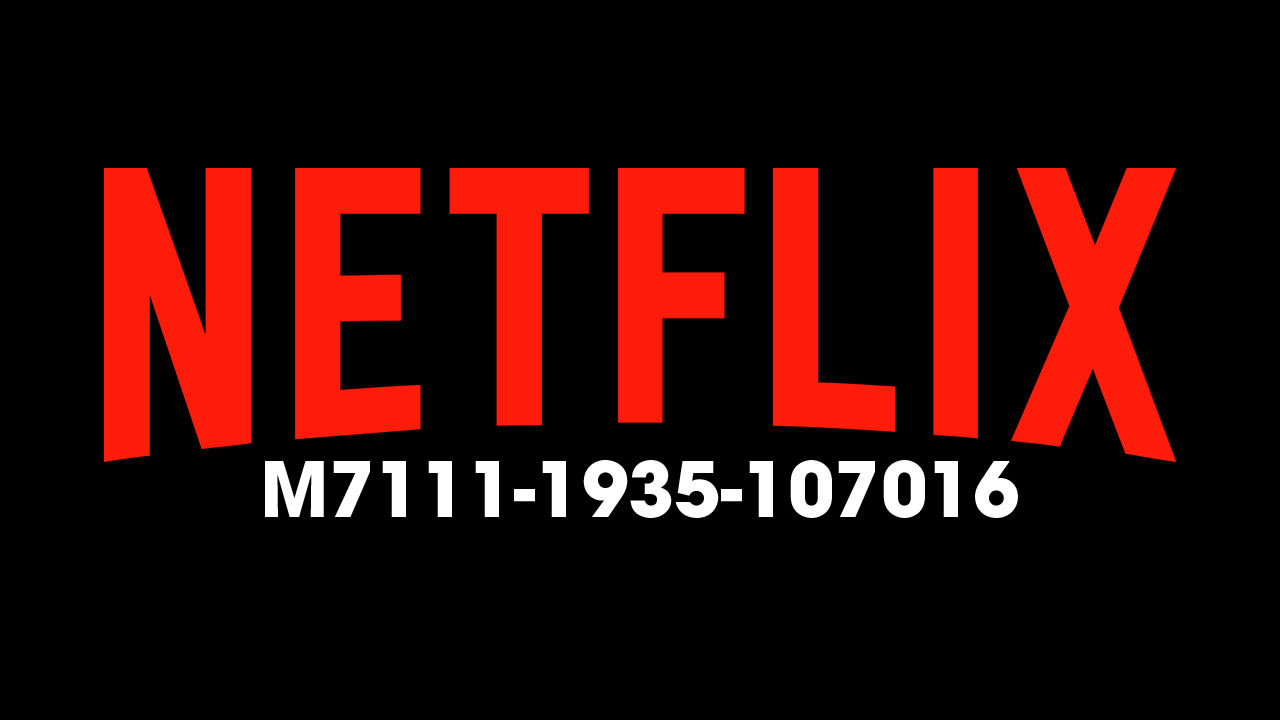
Spis treści
Netflix to fantastyczna usługa streamingowa z niemal nieskończoną ilością treści. Jest również dostępny na wielu różnych urządzeniach i w większości działa bez problemu. Niestety, mimo to, nadal istnieje kilka problemów, które możesz napotkać podczas korzystania z Netflixa, a najczęstsze z nich to brak synchronizacji dźwięku i obrazu oraz błąd U7353. Oprócz tego jest jeszcze inny komunikat o błędzie, który jest dość powszechny podczas korzystania z serwisu Netflix na komputerze. Mowa o błędzie M7111-1935-107016.
Błąd Netflixa M7111-1935-107016 może pojawić się z kilku różnych powodów, jednak głównym z nich jest utrata połączenia z internetem, choć może to być również spowodowane uszkodzoną pamięcią podręczną, błędem w protokołach sieciowych i innymi niestabilnościami. Dobrą wiadomością jest to, że istnieje wiele różnych rzeczy, które możesz zrobić, aby rozwiązać problem. Przeczytaj poniższy poradnik, aby poznać możliwe rozwiązania usunięcia komunikatu o błędzie. Zanim przejdziesz do kolejnych kroków, na początek spróbuj wylogować i zalogować się ponownie do serwisu Netflix. To niezwykle proste i często efektywne rozwiązanie, którego nie należy pomijać.
Jak naprawić błąd M7111-1935-107016 na Netflixie? Błąd Netflix M7111-1935-107016.
Jeśli wylogowanie się i ponowne zalogowanie nie rozwiązało tego problemu, następną najlepszą rzeczą do zrobienia jest wyczyszczenie pamięci podręcznej przeglądarki, plików cookies i danych przeglądania. Ten krok spowoduje usunięcie wszelkich uszkodzeń, które się pojawiły.
Wyłącz lub usuń wszystkie rozszerzenia Netflix, których używasz, aby naprawić błąd M7111-1935-107016.
Jeśli używasz rozszerzeń do modyfikowania Netflixa, spróbuj je wyłączyć i sprawdzić, czy problem zniknął. Jeśli tak, musisz usunąć rozszerzenia na stałe lub przynajmniej do czasu ich aktualizacji i rozwiązania problemu, który powodują. Alternatywnie możesz wypróbować inne podobne rozszerzenia, których wcześniej nie używałeś.
Usuń swój profil na Netflixie i utwórz nowy.
Jeśli do tej pory nic nie zadziałało, możesz spróbować utworzyć nowy profil na Netflixie i sprawdzić, czy problem zniknął. Jeśli tak, wróć i usuń stary profil, ponieważ z jakiegoś powodu został wyraźnie uszkodzony. Chociaż jest to raczej mało prawdopodobna sytuacja, od czasu do czasu się to zdarza. Niestety to rozwiązanie sprawi, że stracisz historię oglądania i nie zapisze się informacja o odcinkach, na których skończyłeś oglądanie programów ostatnim razem. W tej sytuacji nie możesz tak naprawdę nic zrobić.
Jeśli nie wiesz, jak usunąć swoje konto, wykonaj następujące kroki.
- Najpierw otwórz przeglądarkę i zaloguj się na swoje konto na Netflixie.
- Następnie kliknij Zarządzaj profilami na stronie głównej, na której możesz zobaczyć wszystkie konta.
.png)
- Teraz wybierz profil, który chcesz usunąć.
- Na koniec kliknij przycisk Usuń profil.
.png)
Co zrobić, jeśli używasz aplikacji Netflix?
Jeśli korzystasz z aplikacji Netflix, możesz spróbować się wylogować, a następnie zalogować, usunąć swój profil i utworzyć nowy. Jeśli to nie zadziała, spróbuj odinstalować i ponownie zainstalować aplikację Netflix.
